清理百度浏览器缓存可提升运行速度,首选通过应用内“我的-设置-清理缓存”操作;若无效,可通过手机系统“设置-应用管理-百度浏览器-存储-清除缓存”彻底清理;也可用电脑端百度浏览器在“设置-隐私设置-清理浏览数据”中勾选缓存项清除。

如果您发现百度浏览器运行缓慢或出现卡顿现象,很可能是由于长时间积累的缓存数据占用了大量资源。清理缓存可以有效释放空间并提升浏览速度。
本文运行环境:小米 14 Pro,Android 14
此方法利用百度浏览器自带的清理功能,能安全地清除浏览历史、临时文件等数据,是最直接且推荐的首选方式。
1、打开手机上的百度浏览器应用,点击界面右下角的【我的】进入个人中心。
2、在个人中心页面,找到并点击右上角的【设置】图标。
3、在设置菜单中,向下滑动,选择【清理缓存】选项。
4、系统将自动开始扫描可清理的缓存文件,扫描完成后,点击【放心清理】或【立即清理】按钮。
5、等待清理过程结束,返回设置页面确认缓存已成功清除。
当应用内部清理无效或需要进行更彻底的清理时,可以通过手机系统的应用管理工具强制清除所有缓存数据。
1、从手机主屏幕进入系统的【设置】应用。
2、在设置菜单中找到并点击【应用管理】或【应用程序】。
3、在应用列表中找到【百度浏览器】并点击进入其应用信息页面。
4、点击【存储】或【存储空间】选项。
5、在存储详情页面,点击【清除缓存】按钮。
6、系统会弹出提示,确认操作后,百度浏览器的所有缓存数据将被删除。
对于习惯在电脑上操作的用户,也可以通过百度PC版浏览器的设置来管理数据,部分操作逻辑与手机端相似。
1、在电脑上打开百度浏览器程序。
2、点击浏览器右上角的“三条横线”菜单图标。
3、在下拉菜单中选择【浏览器设置】。
4、在设置页面的左侧栏中,进入【隐私设置】。
5、找到“浏览数据”区域,点击下方的【清理浏览数据】。
6、在弹出的窗口中,勾选“图片和文件缓存”等选项,并选择时间范围为“所有时间”。
7、最后点击【立即清除】按钮完成清理。
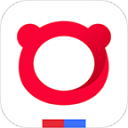
百度浏览器是一款简洁、高速的手机浏览器应用,通过百度的开放整合和精准识别,您可以一键触达海量优质的服务和资源,音乐、视频、阅读、游戏等个性所求得到全面贴心的满足。有需要的小伙伴快来保存下载体验吧!




Copyright 2014-2025 https://www.php.cn/ All Rights Reserved | php.cn | 湘ICP备2023035733号